uaCSTA – 30 Tage vollumfänglich kostenlos!
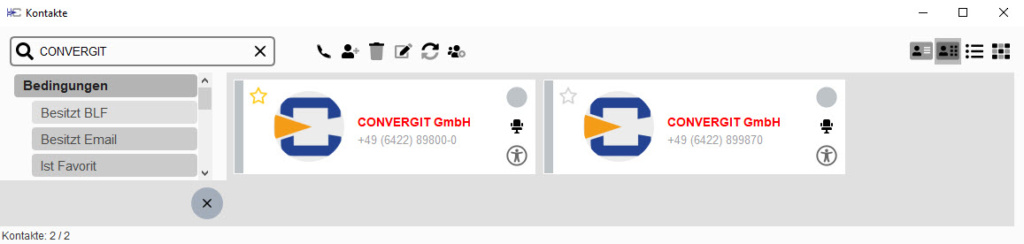
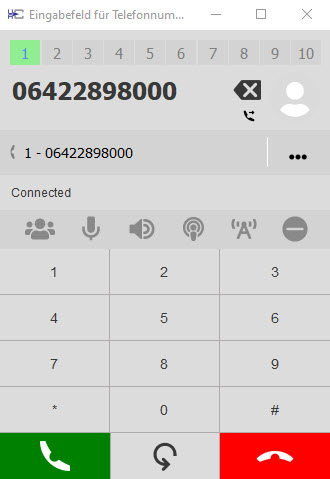

TAPI et plus pour le téléphone de bureau IP-
uaCSTA apporte votre téléphone de bureau (aktuell au fabricant Yealink, Snom, Asom, Auerswald, Fanvil, Htec, Grandstream, Intelpras, Gigaset et bientôt Panasonic) sur l'écran de l'ordinateur et l'étend avec les interfaces les plus importantes du monde informatique. User UNEgent C.ordinateur Spris en charge Telecommunications UNELes applications (uaCSTA) forment la base du CTI, Computer Telephony Integration, et connectent ainsi les téléphones IP- via le réseau à Computer.. Cela facilite la connexion de tout logiciel TAPI-S (z.B. https://tapicall.de) possible .
uaCSTA sur le PC local
Sur votre ordinateur local, uaCSTA propose des interfaces pour Microsoft Outlook, le serveur LDAP et toutes les applications TAPI. Avec uaCSTA, le téléphone de bureau est commandé presque entièrement via le PC-écran. Les appels entrants sont affichés avec les données de contact associées dans votre CRM- logiciel. CSTA-URL affichent les données de contact dans votre web-administration clients.
Serveur de terminal et bureau à domicile
Dans la vie quotidienne au bureau, le protocole TAPI est certainement l'interface la plus importante de tous . uaCSTA est configuré pour que vous puissiez facilement accéder à votre logiciel de bureau via un serveur de terminal. Le téléphone du bureau à domicile devient un VRAI téléphone de bureau qui communique à distance avec le logiciel de bureau. Une pression sur un bouton dans la gestion client de l'environnement du serveur de terminaux lance un appel téléphonique sur le poste de travail à domicile, affiche l'appelant ou l'affecte à un processus. Vgl.: Instructions pour Server-
Étapes de configuration
Que faut-il faire pour utiliser uaCSTA?
1 Installez uaCSTA
uaCSTA ist für Windows 64-Bit erhältlich. Im ersten Schritt installiere die application sur votre ordinateur ou serveur de terminal, vous pouvez le tester pendant 30 jours en pleine fonctionnalité!
Préparez 2 téléphones de bureau
Le protocole CSTA doit être activé dans les paramètres de votre téléphone de bureau et un compte SIP- correspondant aux paramètres uaCSTA- doit être stocké sur le PC Windows. Yealink, Snom, CISCO, Auerswald, et Mitel peut être trouvé ci-dessus dans le menu . Si vous le testez et avez des suggestions d'amélioration ou avez des conseils pour les autres appareils possibles, veuillez les envoyer à support@convergit.de Je vous remercie!
3 Établissez une connexion et passez des appels
uaCSTA se connecte à l'appareil de bureau ou à la base Gigaset et affiche une antenne de connexion VERTE. Vous pouvez maintenant commencer. A- et les appels sortants sont reconnus sur le PC et les appels peuvent être configurés en un clic de souris.
uaCSTA permet une communication active entre le téléphone fixe et votre CRM- ou ERP-Software. Une connexion entre le système téléphonique et uaCSTA n'est PAS nécessaire . Toutes les informations de connexion pertinentes sont transmises via votre téléphone.
Applications de télécommunications prises en charge par ordinateur, en abrégé CSTA, décrit une norme avec laquelle les ordinateurs et "généralement" les systèmes téléphoniques peuvent être couplés les uns aux autres. La norme prend en charge la structure et le transport de messages avec lesquels des fonctionnalités de service individuelles telles que les conférences, le renvoi d'appel ou la commutation entre l'ordinateur et le téléphone le système peut être contrôlé. uaCSTA peut être utilisé avec tous les systèmes téléphoniques SIP qui utilisent des téléphones de bureau SIP avec prise en charge CSTA! Nous recommandons comme SoftPhone https://IP-SoftPhone.de ( fournit directement une interface TAPI- avec ).
Micrologiciel Yealink: à partir de la version x.81.0.15
Micrologiciel snom: à partir de la version 8.7.5.13
Micrologiciel Mitel: vers la version 4.1.0 Service Pack 2
Micrologiciel Auerswald: à partir de la version 2.8 A
Les appareils qui prennent en charge uaCSTA (es deviennent de plus en plus ):
Yealink:
Yealink T19-E2, Yealink T21-E2, Yealink T23, Yealink T27, Yealink T29, Yealink T40, Yealink T41, Yealink T42, Yealink T46, Yealink T48 et bien d'autres TP1T
Snom:
D120, 300, 320, 360, 370, D305, D315, D345, D375, D385, 720, 760, 820, 821, 870, D710, D712, D715, D717, D725, D735, D745, D765, D785, D862, D865
Mitel:
Mitel 6863i, Mitel 6865i, Mitel 6867i, Mitel 6869i
Auerswald (funktioniert mit aktueller Firmware):
Auerswald COMfortel 1400 IP, Auerswald COMfortel 2600 IP, Auerswald COMfortel 3600 IP etc.
Fanvil ( ne fonctionne pas actuellement, une mise à jour suivra):
Fanvil X, Fanvil C400, Fanvil C600, Fanvil H etc.
Htec:
Htec UC9
GrandStream ( ne fonctionne pas actuellement, une mise à jour suivra):
GrandStream GXP2130, GrandStream GXP2135, GrandStream GXP2140, GrandStream GXP2160, GrandStream GXP2170, GrandStream GXP17, GrandStream GXP16
Gigaset (funktioniert super, jedoch nur für abgehende Gespräche):
Gigaset N670 IP PRO Station de base DECT-, Gigaset N870 IP PRO Système multicellulaire DECT-M
Panasonic
Panasonic KX-HDV130, Panasonic KX-TGP600